 Accueil
>
Imprimer le PDF
> Les 5 meilleures méthodes pour imprimer votre PDF sous forme de poster
Accueil
>
Imprimer le PDF
> Les 5 meilleures méthodes pour imprimer votre PDF sous forme de poster
Imprimer un PDF en tant que poster peut transformer n'importe quelle pièce ou espace. Les posters nous permettent d'afficher nos photos préférées, des citations ou même des informations importantes de manière grande et audacieuse. Les PDF sont parfaits pour cela car ils maintiennent la qualité de l'image ou du texte, peu importe l'agrandissement. Cela signifie que vos posters seront nets et clairs.
L'avantage d'utiliser des PDF pour l'impression de posters réside dans leur flexibilité. Les PDF simplifient le processus, que ce soit pour une photo de famille, une citation inspirante ou une publicité. Vous pouvez facilement partager des fichiers PDF avec un magasin d'impression ou utiliser votre imprimante à la maison. De plus, les éditer est simple. Vous pouvez ajuster les tailles, ajouter du texte ou changer les designs sans perdre en qualité. Cela fait du PDF un choix privilégié pour créer des posters accrocheurs avec un minimum d'efforts.
Dans cet article
-
- Méthode 1 : Utiliser PDFelement pour imprimer un PDF en format poster
- Méthode 2 : Utiliser Adobe Acrobat pour imprimer un poster à partir d'un PDF
- Méthode 3 : Utiliser Canva pour imprimer un poster au format PDF
- Méthode 4 : Utiliser PDF Reader Pro pour Mac pour imprimer un PDF sous forme de poster
- Méthode 5 : Utiliser PDF995 pour imprimer un PDF sous forme de poster
- Conclusion
Partie 1. Quelle est la taille d'un poster standard ?
Un poster standard est une grande feuille de papier destinée à présenter des informations ou des œuvres d'art. Les posters sont de différentes tailles, mais il y en a quelques-uns que l'on voit le plus souvent. Le format A1, qui mesure environ 23,4 x 33,1 pouces, est très répandu. Ce format est idéal pour les grandes publicités ou les œuvres d'art détaillées, car il offre beaucoup d'espace pour les images et le texte.
Un autre format courant est le A2, un peu plus petit, d'environ 16,5 x 23,4 pouces. Il est parfait pour les événements tels que les concerts ou les posters éducatifs, car il est suffisamment grand pour être vu de loin, mais pas trop pour qu'il soit difficile de lui trouver une place.
Il existe également des formats plus grands, comme le A0 (33,1 x 46,8 pouces), qui sont utilisés pour les grandes publicités ou les posters informatifs qui doivent attirer l'attention de loin. Plus petits, les posters A3 (11,7 x 16,5 pouces) et A4 (8,3 x 11,7 pouces) sont utilisés pour les avis, les petites annonces ou les décorations personnelles, car ils s'adaptent facilement aux murs ou aux tableaux d'affichage. Chaque taille a son utilité, ce qui rend les posters polyvalents pour partager des informations ou décorer.
Partie 2. 5 méthodes pour imprimer un PDF en format poster
Imprimer un PDF en format poster peut sembler délicat, mais c'est très simple avec la bonne méthode. Que vous souhaitiez décorer votre espace ou vous démarquer lors d'un événement, ces cinq méthodes simples vous aideront à transformer vos PDF en posters accrocheurs. Examinons chacune de ces méthodes et voyons comment elles peuvent donner vie à vos idées.
Méthode 1 : Utiliser PDFelement pour imprimer un PDF en format poster
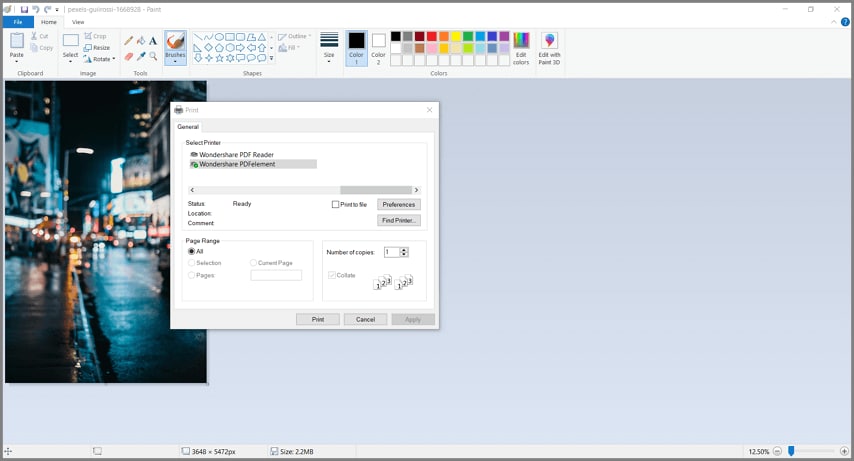
 100% sécurité garantie
100% sécurité garantie  100% sécurité garantie
100% sécurité garantie  100% sécurité garantie
100% sécurité garantie  100% sécurité garantie
100% sécurité garantie PDFelement est un outil pratique pour tous ceux qui impriment leurs PDF en format poster. Il est doté de nombreuses fonctionnalités qui facilitent le processus. Voici pourquoi il s'agit d'un excellent choix :
Tout d'abord, PDFelement vous permet d'ajuster la taille de votre PDF sans perte de qualité. Cela signifie que vous pouvez rendre votre document suffisamment grand pour un poster sans craindre que les images ou le texte ne soient flous. C'est l'outil idéal pour donner à votre poster l'aspect qu'il mérite.
Une autre fonctionnalité intéressante est la possibilité de diviser votre PDF en plusieurs pages. Si votre imprimante ne peut pas traiter les grands formats, PDFelement peut diviser votre grand poster en sections plus petites. Vous pouvez ensuite imprimer ces sections sur du papier de taille normale et les assembler comme un puzzle. C'est un moyen astucieux de contourner les limites des imprimantes.
PDFelement offre également un grand nombre d'outils d'édition. Vous souhaitez ajouter des détails de dernière minute à votre poster ? Il n'y a pas de problème. Vous pouvez insérer du texte et des images ou dessiner directement sur votre PDF. Cette option est idéale pour personnaliser votre poster et le faire ressortir.
De plus, PDFelement prend en charge différents formats de fichiers. Cela signifie que vous pouvez enregistrer votre poster au format PDF ou le convertir dans d'autres formats tels que JPG ou PNG, en fonction de vos besoins. Il vous permet de choisir le meilleur format pour l'impression.
Enfin, l'impression à partir de PDFelement est simple. Vous pouvez sélectionner les paramètres de votre imprimante à partir de l'application, y compris l'option d'impression de haute qualité. Cela permet de garantir que votre poster aura un aspect net et professionnel.
Voici un guide simple sur la façon d'imprimer votre PDF en tant que poster à l'aide de PDFelement :
Étape 1. Tout d'abord, ouvrez votre PDF dans PDFelement. Cherchez "Fichier" > "Imprimer."
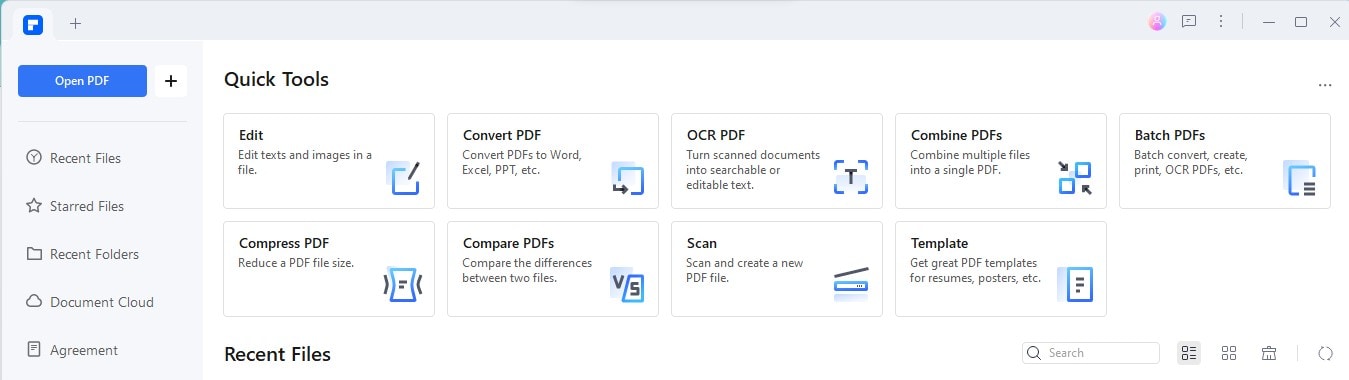
Étape 2. Une liste d'imprimantes s'affiche ensuite. Dans cette liste, choisissez l'imprimante connectée disponible
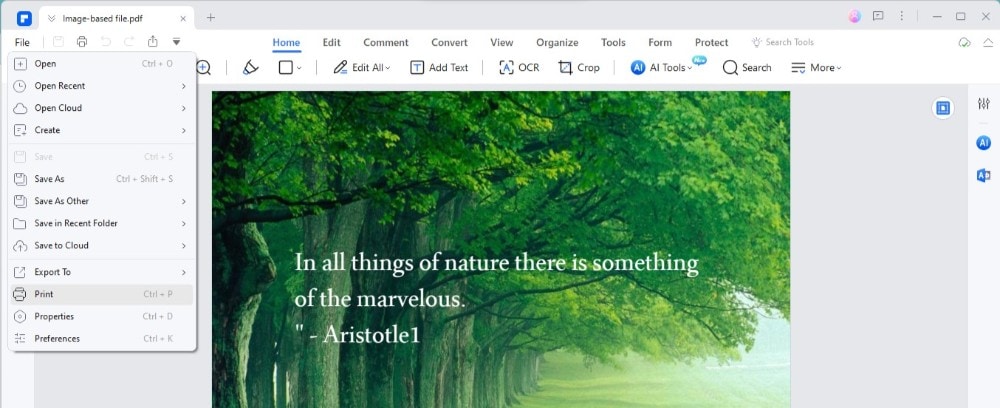
Étape 3. Après avoir choisi votre imprimante, appuyez sur le bouton "Imprimer" .
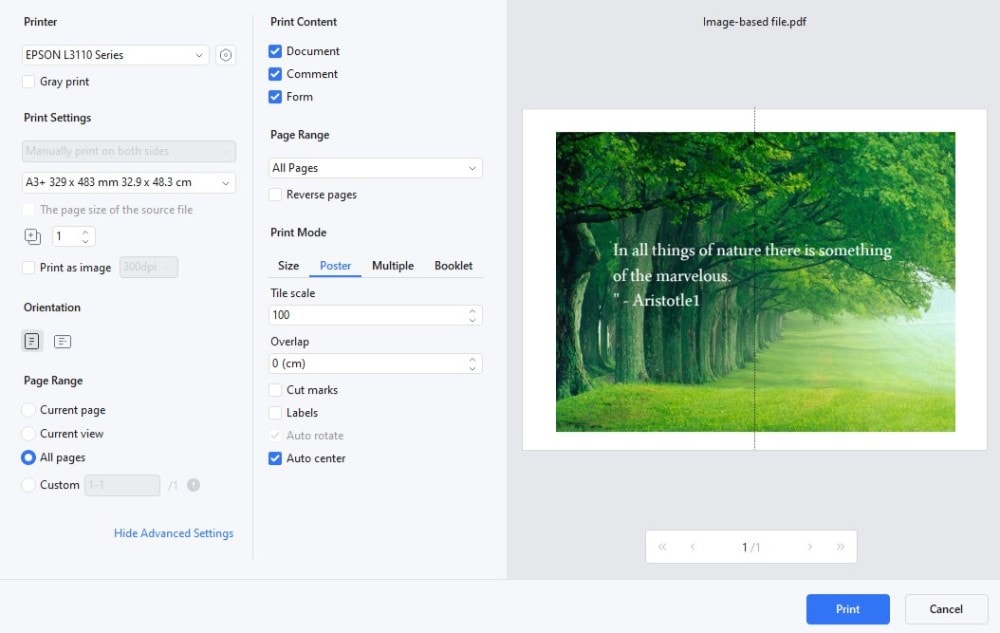
C'est tout ! En suivant ces étapes, vous êtes sur la bonne voie pour transformer votre PDF en poster. Il s'agit d'un processus simple que PDFelement rend accessible à tous.
Méthode 2 : Utiliser Adobe Acrobat pour imprimer un poster à partir d'un PDF
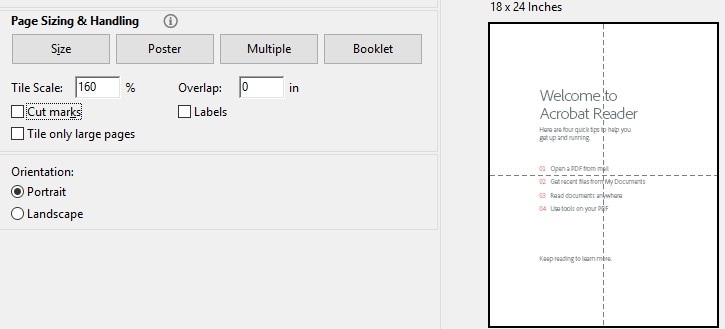
Adobe Acrobat est un autre outil idéal pour imprimer vos PDF sous forme de posters. Il est doté de fonctionnalités avancées qui permettent de donner à vos posters un aspect professionnel et accrocheur. Voici comment vous pouvez l'utiliser pour l'impression de posters :
Tout d'abord, Adobe Acrobat vous permet d'ajuster facilement l'échelle de votre PDF. Cela signifie que vous pouvez agrandir votre document jusqu'à la taille d'un poster sans perdre en qualité. Il est idéal pour garantir la clarté et la netteté de vos images et de votre texte.
L'une des fonctionnalités remarquables d'Adobe Acrobat est son option "Mosaïque". Cela vous permet d'imprimer de grands posters sur plusieurs pages. Supposons que votre imprimante ne puisse pas gérer les grands formats. Dans ce cas, Acrobat divisera votre poster en plusieurs petits morceaux que vous pourrez imprimer sur du papier normal et assembler ensuite. C'est une solution intelligente pour créer des posters de grande taille sans imprimante spéciale.
Adobe Acrobat dispose également de puissants outils d'édition. Vous pouvez modifier votre PDF avant de l'imprimer, en ajoutant ou en ajustant du texte et des images pour que votre poster soit parfait. Cette flexibilité est idéale pour effectuer des changements de dernière minute ou ajouter des touches personnelles à votre dessin.
- Pour imprimer un poster dans Adobe Acrobat, ouvrez votre PDF, allez dans les paramètres d'impression et choisissez l'option 'Affiche/Poster' option.
- De là, vous pouvez choisir l'échelle de votre poster et la façon dont il est divisé en pages.
- Acrobat fournit un aperçu qui permet de voir exactement à quoi ressemblera votre poster une fois imprimé.
Adobe Acrobat offre un ensemble complet de fonctionnalités pour l'impression des posters, depuis les options de mise à l'échelle et de mosaïque jusqu'aux outils d'édition. C'est un excellent choix pour tous ceux qui souhaitent créer facilement des posters de qualité professionnelle.
Méthode 3 : Utiliser Canva pour imprimer un poster au format PDF
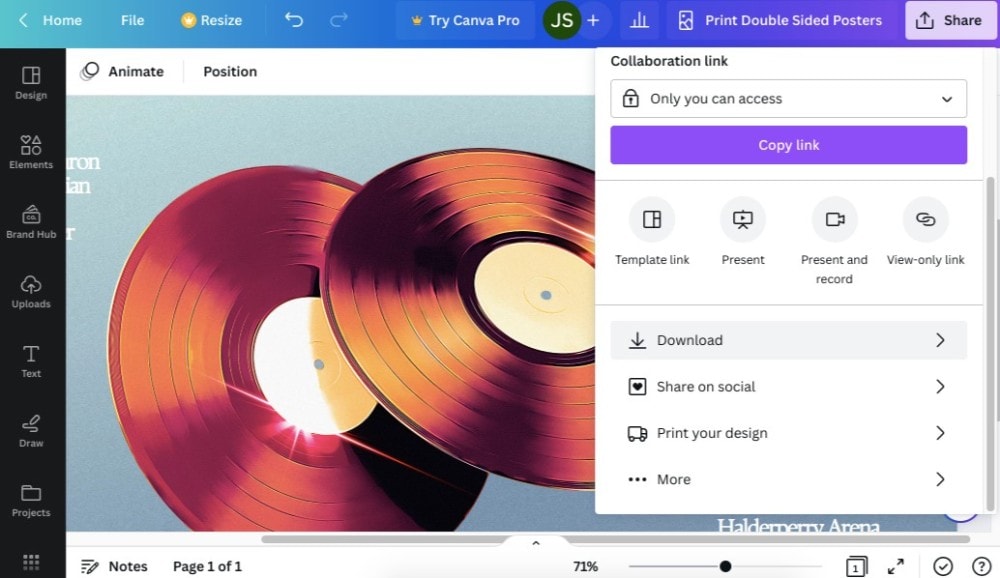
Canva est un outil de conception convivial qui facilite la conversion des PDF en posters. Il ne s'agit pas seulement d'agrandir votre document ; Canva offre de puissantes fonctions de conception pour améliorer vos posters.
Voici un guide simple pour utiliser Canva pour vos posters :
Tout d'abord, téléchargez votre PDF sur Canva. Cette plateforme vous permet d'importer facilement votre document et de vous mettre immédiatement au travail. Une fois que vous avez envoyé votre PDF, vous pouvez choisir parmi différents modèles de posters ou partir de zéro, selon vos préférences.
Canva brille par ses capacités de conception. Vous pouvez ajouter de nouvelles images et du texte et même utiliser des filtres pour donner de l'éclat à votre poster. Il est idéal pour apporter la touche finale qui fera ressortir votre poster. Que vous ayez besoin de mettre en évidence des informations importantes ou que vous souhaitiez simplement que votre conception soit plus attrayante, Canva a tout ce qu'il vous faut.
L'ajustement de la taille de votre poster dans Canva est simple. Vous pouvez définir des dimensions spécifiques pour vous assurer que votre poster s'imprime à la taille souhaitée. C'est essentiel pour obtenir l'aspect et l'adaptation parfaits à votre espace.
Lorsque vous êtes satisfait de votre conception, Canva facilite l'impression. Vous pouvez télécharger votre nouveau poster dans un format prêt à l'impression, tel que PDF, JPG ou PNG. Cela garantit que votre poster aura un aspect net et professionnel lorsqu'il sera imprimé.
Canva ne se limite pas au redimensionnement ; c'est un outil complet qui offre des fonctions de conception étendues. Il est parfait pour tous ceux qui souhaitent améliorer leurs PDF pour l'impression de posters, offrant un mélange de facilité et de créativité.
Méthode 4 : Utiliser PDF Reader Pro pour Mac pour imprimer un PDF sous forme de poster
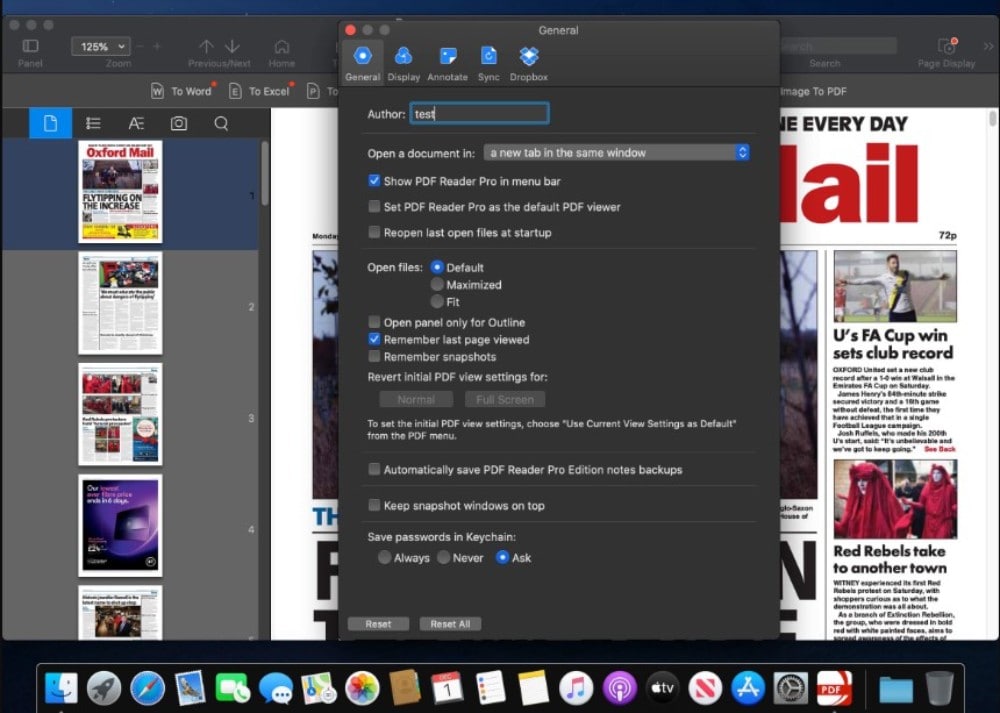
PDF Reader Pro est un outil fantastique pour les utilisateurs de Mac qui souhaitent imprimer leurs PDF sous forme de posters. Il est conçu pour simplifier le processus grâce à des fonctionnalités destinées aux utilisateurs de Mac. Voici comment vous pouvez l'utiliser :
Tout d'abord, ouvrez votre PDF avec PDF Reader Pro. Cette application vous permet de visualiser votre document exactement comme il se présentera sous la forme d'un poster, ce qui vous permet de repérer facilement les modifications à apporter.
L'un des avantages de PDF Reader Pro est sa clarté et sa facilité d'utilisation. Vous pouvez ajuster la taille de votre PDF directement dans l'application, afin qu'elle corresponde aux dimensions du poster que vous souhaitez. C'est très utile pour obtenir la bonne taille.
Ensuite, PDF Reader Pro offre une fonction de mosaïque. Cela signifie que si votre poster est plus grand que le papier que votre imprimante peut traiter, l'application vous aidera à l'imprimer sur plusieurs pages. Vous pouvez ensuite assembler ces pages pour former votre poster en taille réelle. C'est une solution pratique pour imprimer de grands posters à la maison.
PDF Reader Pro brille également par ses options d'impression. Vous pouvez sélectionner des paramètres d'impression de haute qualité dans l'application, pour que votre poster soit professionnel et clair. Ceci est particulièrement important pour les posters, car vous voulez que tous les détails soient visibles de loin.
Pour les utilisateurs de Mac, PDF Reader Pro est une solution sur mesure qui allie la facilité d'utilisation à des fonctions puissantes pour l'impression de posters. Elle permet de transformer facilement vos PDF en grands posters magnifiques à partir de votre Mac.
Méthode 5 : Utiliser PDF995 pour imprimer un PDF sous forme de poster
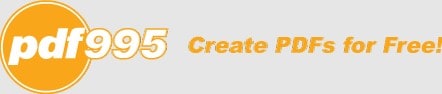
PDF995 est un outil qui rend l'impression de votre PDF en format poster simple et efficace. Il a été conçu pour répondre aux besoins de tous ceux qui souhaitent réaliser des tirages de grande taille en toute simplicité. Voici comment l'utiliser pour vos besoins d'impression de posters :
Tout d'abord, avec PDF995, vous pouvez facilement convertir votre PDF dans un format adapté à l'impression de posters. Le processus commence par l'ouverture de votre document avec le logiciel. Cette étape prépare votre fichier aux ajustements nécessaires pour la taille du poster.
L'une des principales caractéristiques de PDF995 est sa capacité à maintenir la qualité de votre PDF lors de son agrandissement. Vos posters apparaîtront clairs et nets, sans images ou textes flous. Il est essentiel de veiller à ce que votre poster ait un aspect professionnel.
PDF995 simplifie également le processus d'impression. Vous pouvez sélectionner la taille du poster que vous souhaitez, et le logiciel ajuste automatiquement votre PDF pour qu'il s'adapte. Supposons que votre poster soit plus grand que ce que votre imprimante peut traiter. Dans ce cas, PDF995 propose des solutions, comme l'impression en sections que vous pouvez assembler ultérieurement. Cette flexibilité est idéale pour créer des posters de grande taille sans avoir besoin d'une imprimante spécialisée.
En outre, PDF995 prend en charge différents formats de fichiers afin que vous puissiez enregistrer votre poster dans le format le plus pratique pour l'impression. Que vous préfériez un PDF pour sa polyvalence ou un autre format comme le JPG pour sa compatibilité avec de nombreuses imprimantes, PDF995 vous couvre.
Conclusion
Transformer vos PDF en posters est facile avec les bons outils. Parmi eux, PDFelement se distingue par sa simplicité et ses puissantes fonctionnalités. Il vous permet d'ajuster facilement les tailles, de modifier votre conception et d'imprimer en haute qualité. Que vous soyez un professionnel ou un débutant, PDFelement facilite l'impression de posters et vous aide à donner vie à vos idées créatives.
 100% sécurité garantie
100% sécurité garantie  100% sécurité garantie
100% sécurité garantie  100% sécurité garantie
100% sécurité garantie  100% sécurité garantie
100% sécurité garantie Téléchargement gratuit ou Acheter PDFelement
Téléchargement gratuit ou Acheter PDFelement
Articles connexes
- 4 tutoriels sur la duplication de pages PDF
- Cartes de visite faites maison : Comment imprimer des cartes de visite sur Word
- Top 10 des imprimantes Mac OS 11 Big Sur
- Comment imprimer un document Word sans commentaires
- Comment imprimer des PDF avec Bullzip PDF Imprimante
 100% sécurisé |
100% sécurisé |




Clara Durand
staff Editor